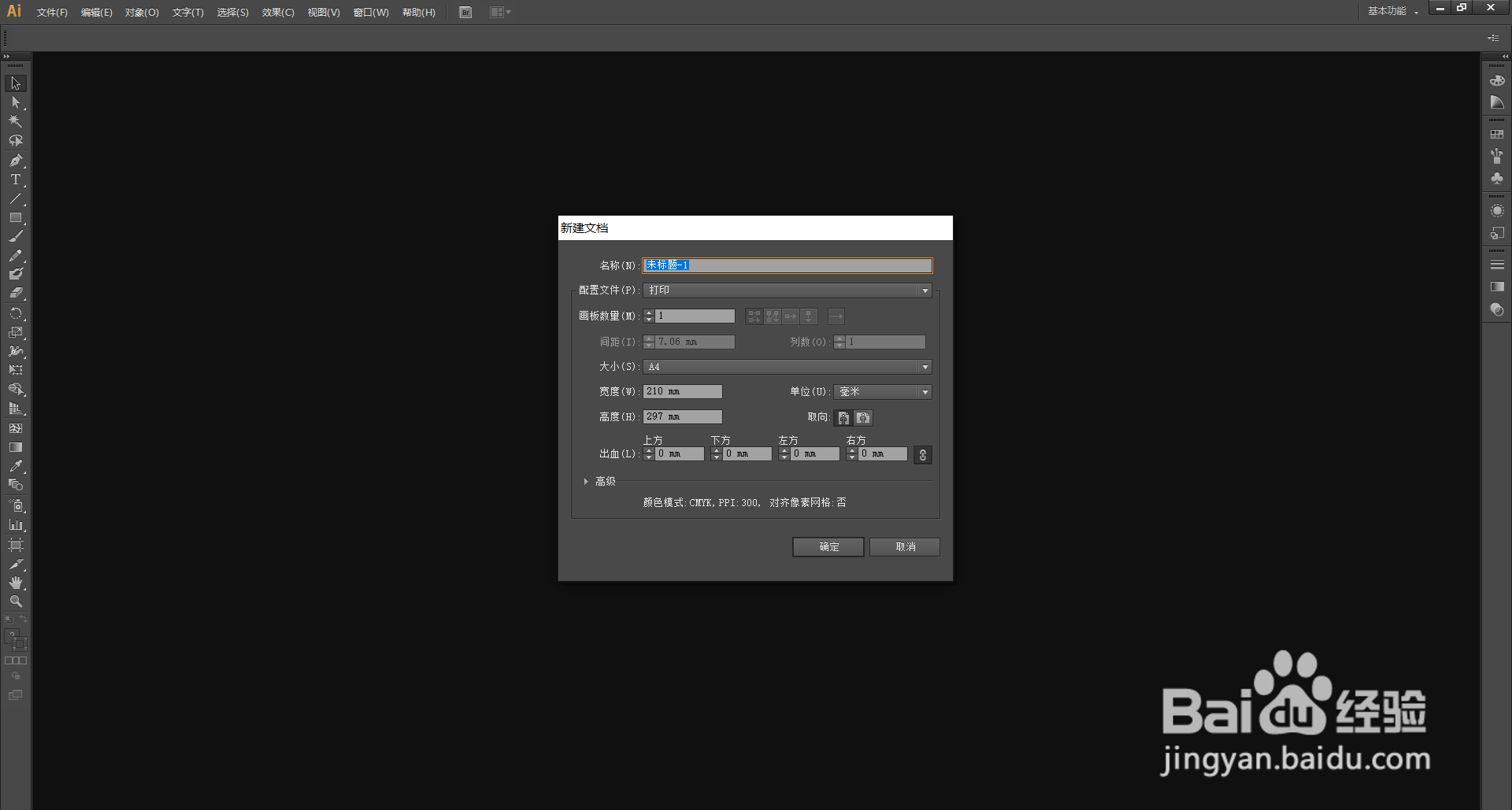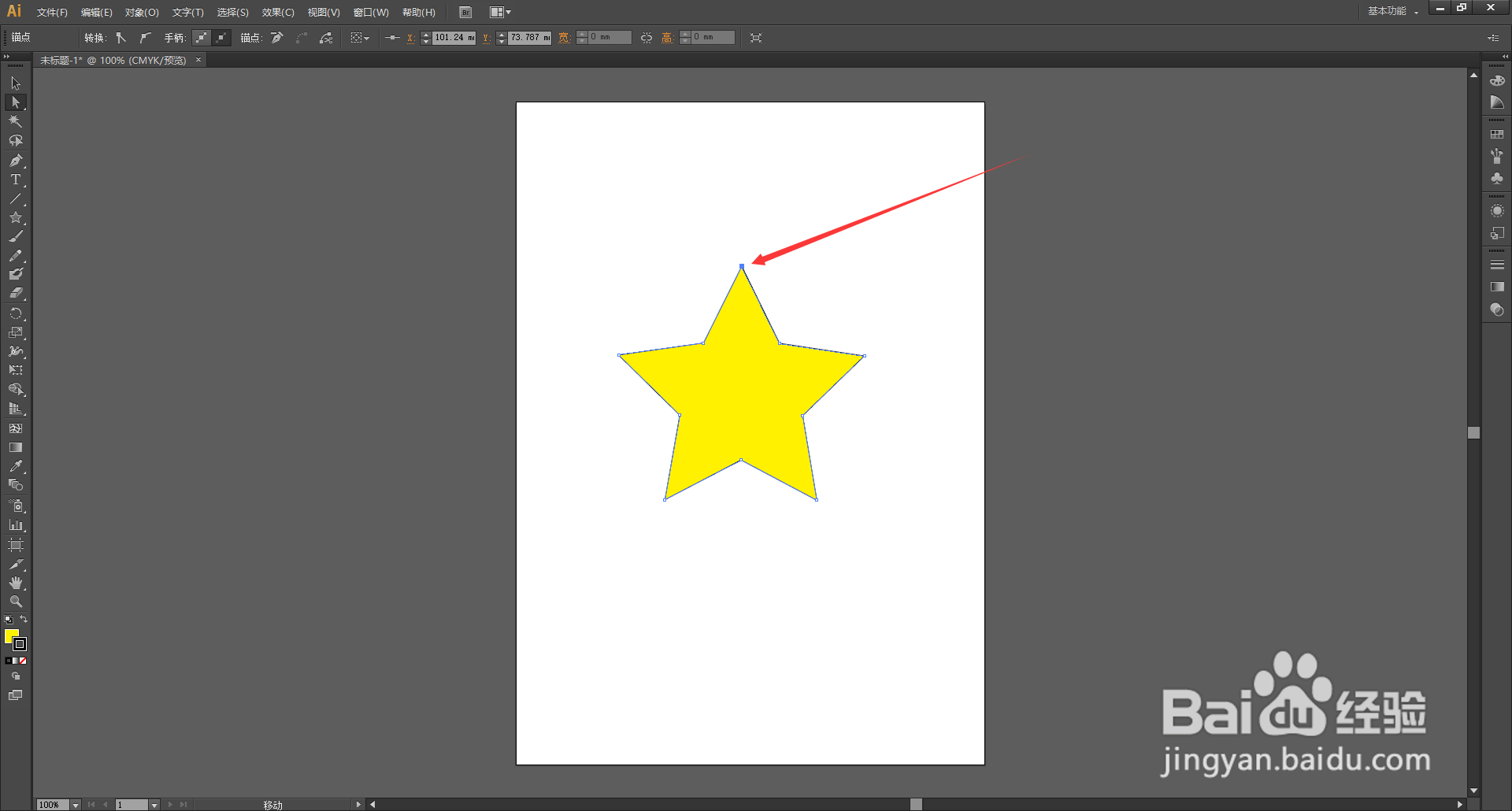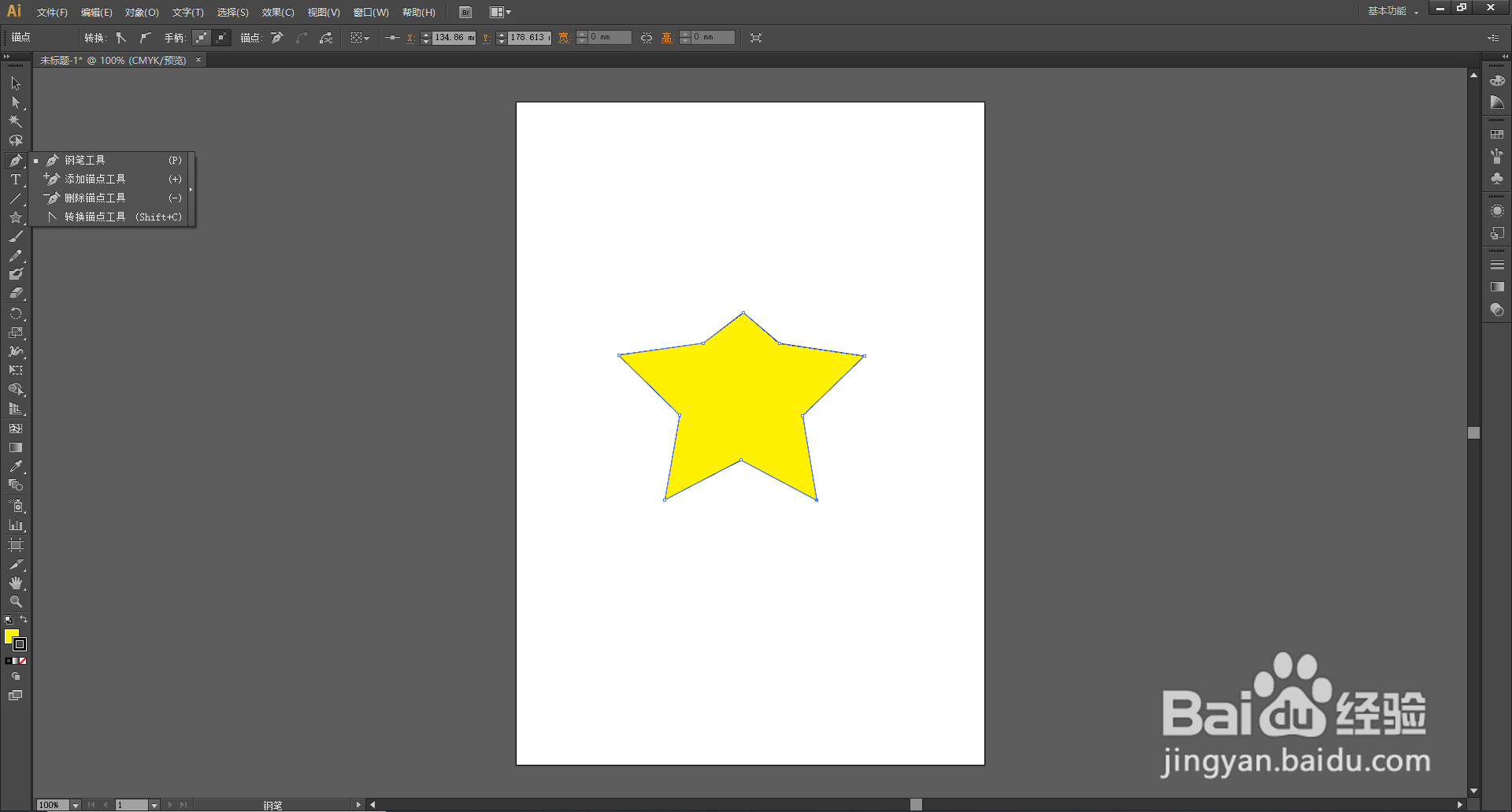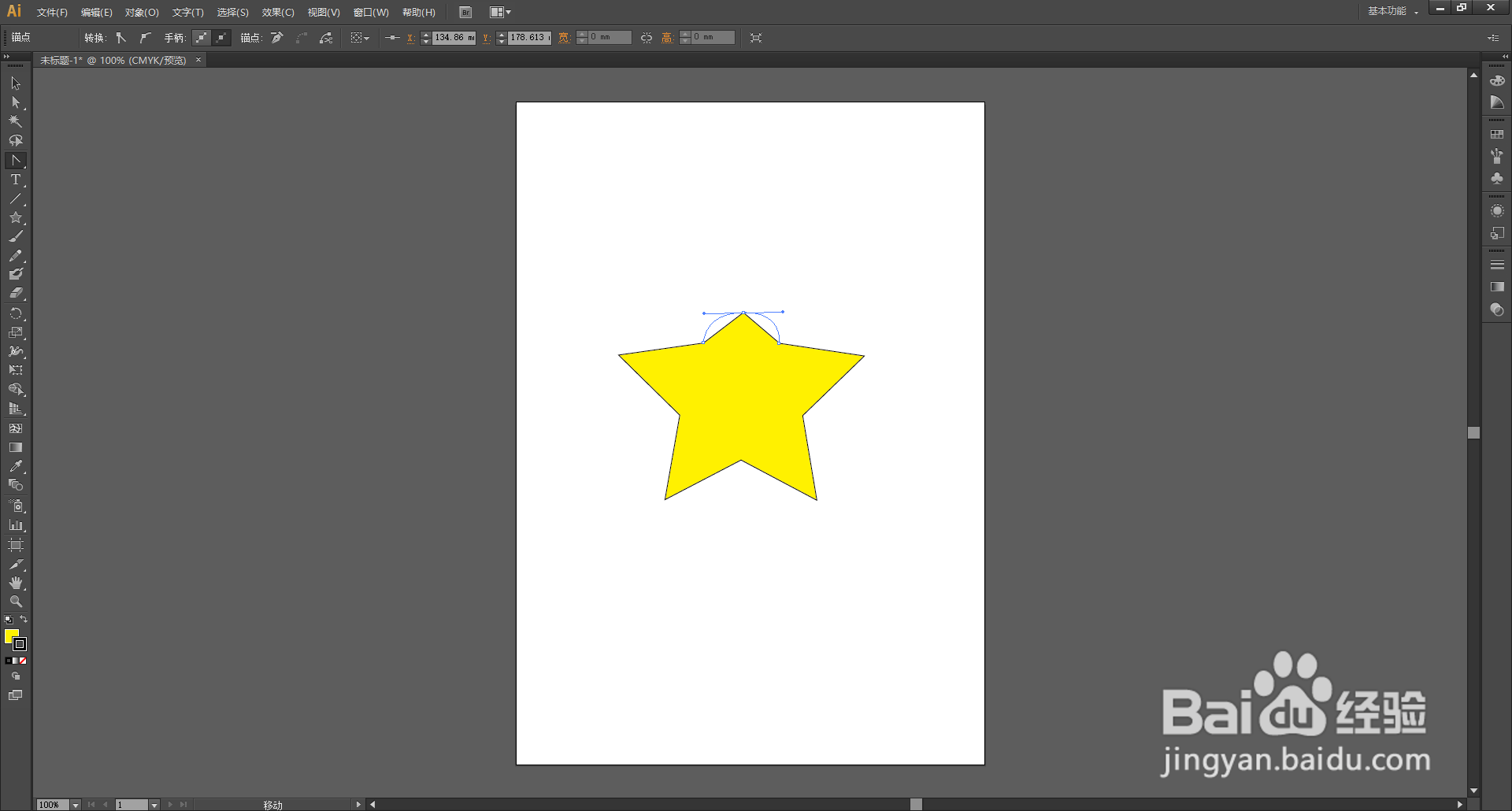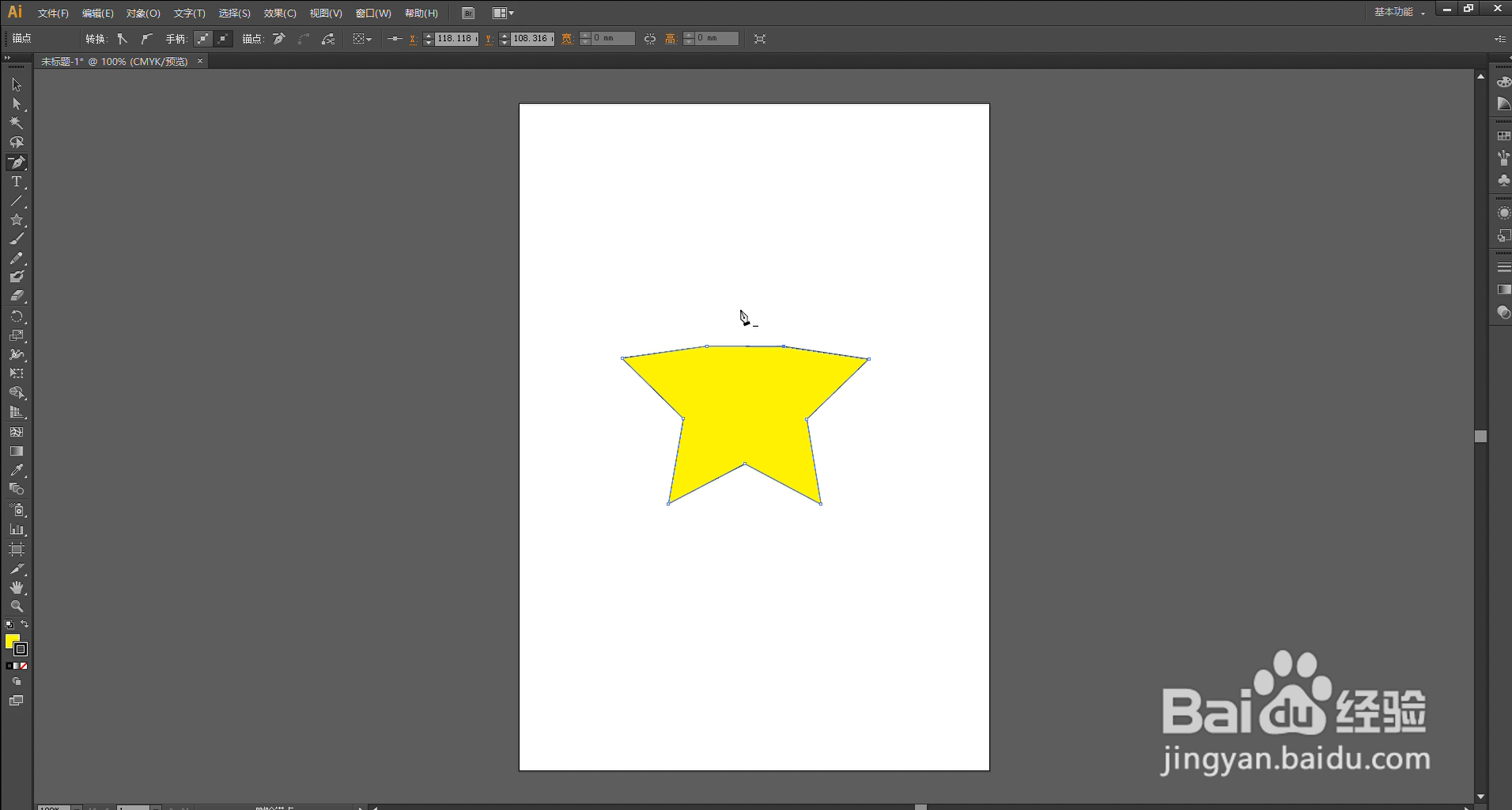AI(Adobe Illustrator)怎么编辑路径上的锚点
1、打开桌面上的Adobe Illustrator CS6。
2、新建文件。
3、添加想要编辑的路径。
4、在左边工具栏里找到“直接选择工具”。
5、用“直接选择工具”单击选中路径上想要编辑的锚点,被选中的锚点会变成实心的矩形(如图所示),这时就可以移动锚点了。
6、在左边工具栏里找到“钢笔工具”组。
7、选择“转换锚点工具”,单击并拖动路径上想要编辑的锚点,可以将尖角点变成平滑锚点。
8、选择“转换锚点工具”,单击曲线上的锚点,可以将平滑锚点变成尖角点。
9、选择“删除锚点工具”,单击路径上想要编辑的锚点,可以将它删除。
10、选择“添加锚点工具”或“钢笔工具”,在路径上单击,就可以在路径上添加锚点。
声明:本网站引用、摘录或转载内容仅供网站访问者交流或参考,不代表本站立场,如存在版权或非法内容,请联系站长删除,联系邮箱:site.kefu@qq.com。
阅读量:27
阅读量:57
阅读量:31
阅读量:43
阅读量:48